Funkčnost komponent a periferních zařízení zabudovaných do vašeho počítače závisí na speciálním softwaru nazývaném ovladače. Vývojáři takového softwaru občas vydávají aktualizace. Tyto aktualizace opravují problémy a zlepšují kompatibilitu s novými verzemi operačních systémů. Samozřejmě můžete všechny nové soubory získat sami stažením z oficiálních stránek, ale někdy je pohodlnější použít pomocný software jiného výrobce. Chceme vám říct o nejlepších zástupcích těchto aplikací, abyste rychle našli nejlepší možnost pro dokončení úkolu.
Značkový software od výrobců komponent
V rámci dnešního materiálu se nebudeme podrobně zabývat každým programem, který byl vytvořen vývojáři notebooků, základních desek, procesorů nebo grafických karet, od té doby bude celý článek kvůli jejich nadbytku věnován výhradně těmto řešením. Chceme vám stručně říct, že je mnohem snazší aktualizovat ovladače určitého hardwaru nebo notebooků pomocí proprietárního softwaru. Tyto nástroje jsou k dispozici od společností HP, Lenovo, AMD, Intel, Asus, NVIDIA a mnoha dalších. Na stránkách podpory na oficiálním webu výrobce vyhledejte pro vás vhodnou aplikaci. Ve většině případů mají tyto nástroje mnoho dalších užitečných funkcí pro interakci se zařízeními.

DriverPack řešení
Nyní přejdeme k řešení třetí strany. Jejich seznam se otevírá softwarem známým mnoha, kterému se říká DriverPack Solution. To si získalo určitou popularitu mezi začínajícími uživateli a profesionály díky bezplatné distribuci, intuitivní správě a přítomnosti obrovských knihoven se všemi potřebnými soubory. Na oficiálních webových stránkách si můžete stáhnout online verzi DriverPack pro vyhledávání aktualizací v síti i offline, která váží několik gigabajtů, ale současně budou všechny dostupné soubory okamžitě umístěny na počítači / flash disku a budou muset být pouze nainstalovány. Pokud vás zajímá pouze aktualizace ovladačů, doporučujeme nainstalovat online sestavení, abyste mohli okamžitě dostávat všechny aktualizace.
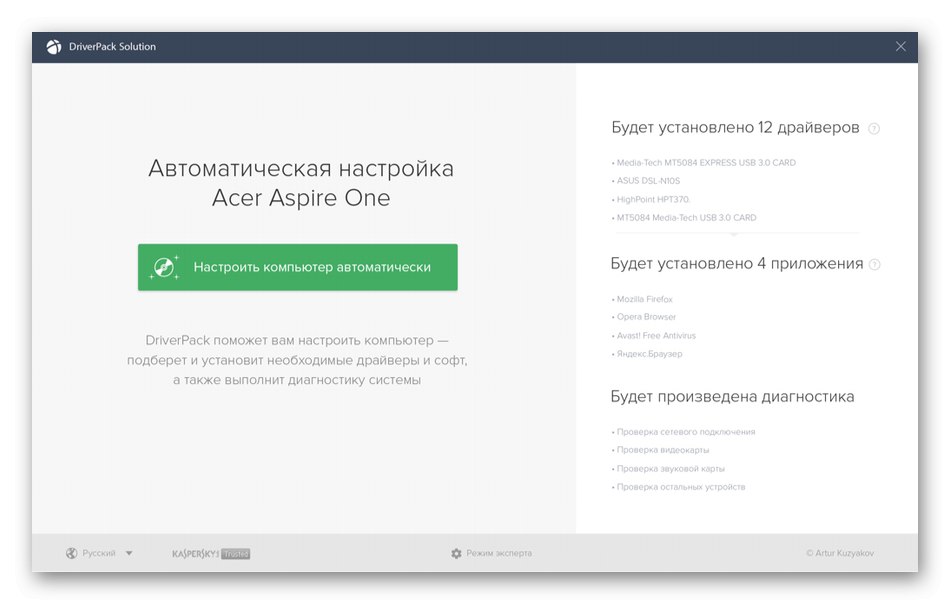
Po spuštění řešení DriverPack začne automatické skenování systému a poté budete informováni o tom, které ovladače by měly být aktualizovány nebo staženy úplně od začátku. Zde máte právo rozhodnout o instalaci. Zároveň mějte na paměti, že akce programu se vztahuje i na některé aplikace, například na prohlížeče nebo antiviry. Může doporučit jejich aktualizaci. Jako reklama jsou integrovány speciální položky, které jsou ve výchozím nastavení aktivovány. Pokud nezrušíte zaškrtnutí příslušných políček, načtou se během aktualizace ovladače také aplikace, které jste si nevybrali pro instalaci. Právě tento aspekt je nevýhodou řešení DriverPack, kvůli kterému mnoho lidí tento nástroj obchází.
DriverMax
DriverMax je další populární program ve svém segmentu. Je distribuován za poplatek, ale má také bezplatnou verzi s určitými omezeními. To zahrnuje nemožnost současně aktualizovat absolutně všechny ovladače. Každý soubor bude muset být stažen samostatně, neustále klikat na odpovídající tlačítka a čekat na dokončení stahování. V opačném případě DriverMax předčí své konkurenty, pokud jde o rychlost, správný výběr verzí souborů a další funkce, které mohou být užitečné pro určité uživatele.
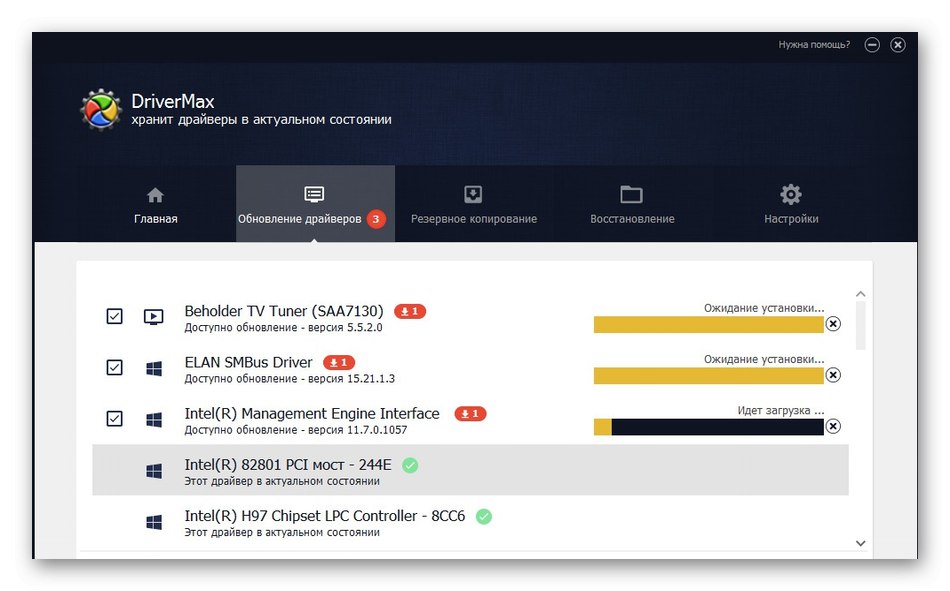
Pokud jde o instalaci aktualizací, zde se to děje standardně - systém se prohledá, na obrazovce se zobrazí upozornění o nalezených aktualizacích a uživateli stačí nainstalovat pouze ty požadované.Všimněte si pokročilých možností: to zahrnuje zobrazení základních informací o počítači, včetně objemu připojených jednotek, jakož i vytváření záloh s možností jejich dalšího obnovení. Doporučujeme používat bezplatnou verzi DriverMax a, pokud si přejete, zakoupit plnou verzi a odstranit všechna omezení. Podrobnější informace o rozdílech mezi sestavami naleznete na oficiálních webových stránkách kliknutím na odkaz níže.
DriverHub
Třetí nejpopulárnější program v rusky mluvícím segmentu se jmenuje DriverHub. Distribuuje se zdarma bez jakýchkoli omezení, skrytých instalací a rušivých reklam. Právě z těchto důvodů si tento software rychle získal popularitu a uvízl v čele těchto nástrojů. Pokud věnujete pozornost rozhraní prozkoumáním obrazovky níže, uvidíte, že vzhled DriverHub je vytvořen v moderním stylu, všechny důležité sekce jsou přesunuty na levou stranu okna, takže by neměly být žádné problémy s porozuměním ovládání.
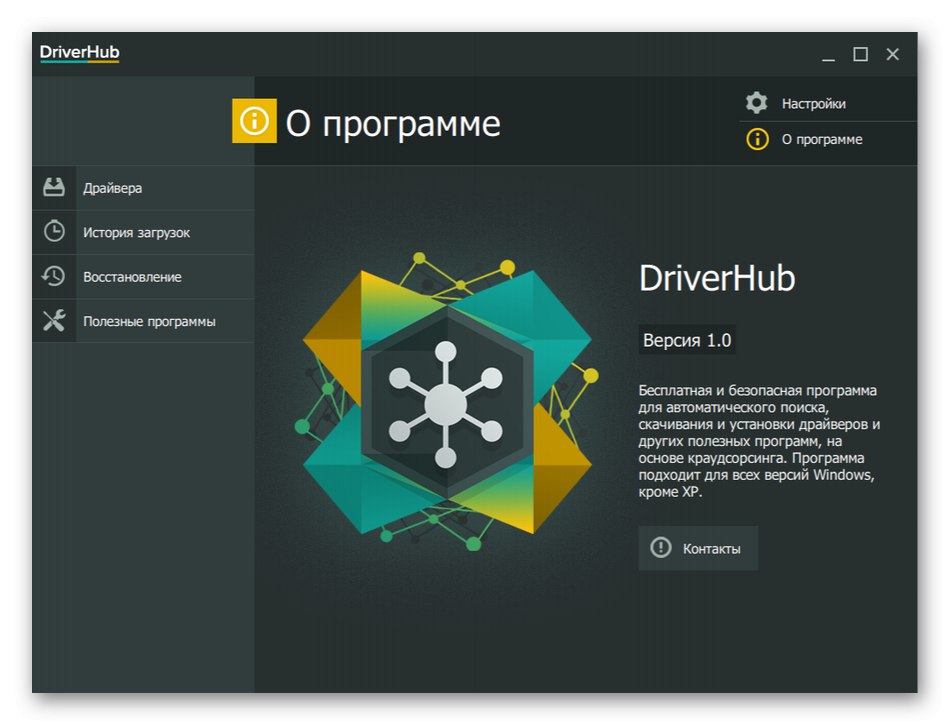
Pokud jde o funkčnost, DriverHub není v žádném případě horší než dříve zkontrolované aplikace. K dispozici je automatická kontrola, obnovení systému v případě neúspěšné instalace softwaru, historie stahování a seznam užitečného softwaru dostupného ke stažení. Ten druhý je částečně reklamní kousek, ale někteří uživatelé budou v této sekci skutečně schopni najít řešení pro sebe užitečná. DriverHub detekuje veškerý připojený firmware a periferní zařízení a hledá aktualizace v síti, takže pro správnou instalaci je vyžadováno aktivní připojení k internetu.
Stáhněte si DriverHub z oficiálních webových stránek
Geniální řidič
Driver Genius je možná jeden z nejfunkčnějších programů, o kterém pojednává náš dnešní článek. Začněme hned skutečností, že tento software je distribuován za poplatek. Nejprve si můžete stáhnout demo verzi, abyste se seznámili se základními parametry a možnostmi. Ani zde neexistuje ruský jazyk rozhraní, ale pokud alespoň trochu víte o zásadách používání takového softwaru, neměly by být problémy s porozuměním. Vzhled je vytvořen ve stylu podobných aplikací. Seznam sekcí je zobrazen vlevo a vpravo je hlavní blok s tlačítky a všemi potřebnými informacemi.
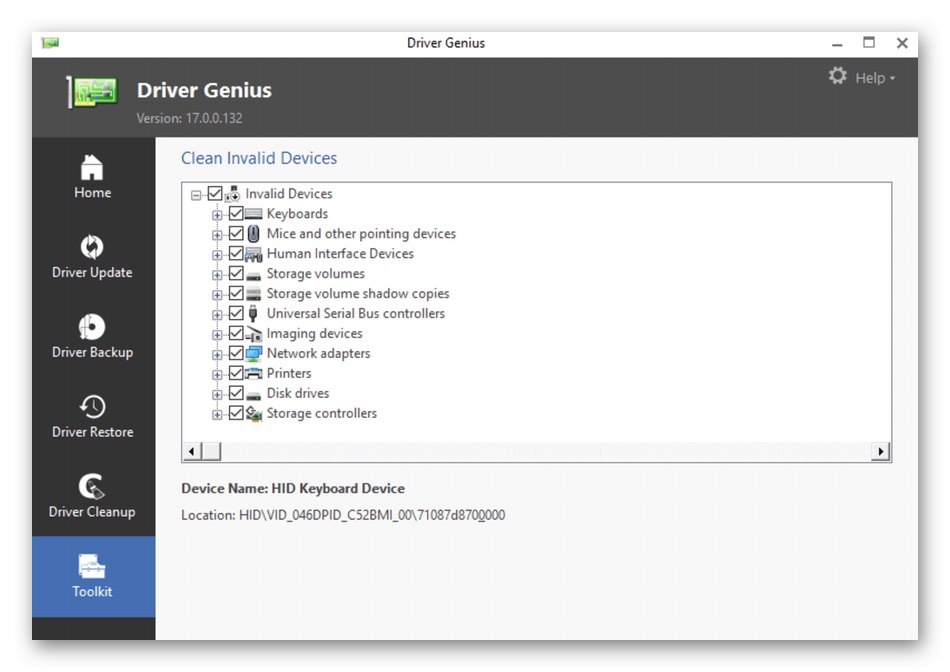
Nyní pojďme diskutovat o hlavních funkcích. Aktualizace se kontrolují automaticky podle přednastaveného plánu, který lze upravit v nastavení. To znamená, že Driver Genius neustále běží na pozadí, ale zároveň téměř nespotřebovává systémové prostředky. Při nalezení nových stažení obdržíte oznámení, že soubory jsou připraveny ke stažení. Na konci instalace dojde k nezávislému čištění nepotřebných souborů, které je také k dispozici pro ruční spuštění kliknutím na příslušné tlačítko. Zařízení, která kvůli některým situacím nefungují, se zobrazí ve speciální části. Pomocí této funkce můžete dále zlepšit výkon systému nebo vytvořit zálohu, pokud k tomu existují konkrétní důvody.
Snappy Driver Installer
Dále budeme hovořit o programu Snappy Driver Installer. Toto je bezplatný instalační program ovladače, který uživateli nabízí největší sadu filtrů výsledků hledání. Pokud věnujete pozornost obrázku níže, uvidíte, že na levém panelu jsou zobrazeny naprosto všechny funkce a další tlačítka v Instalačním programu Snappy Driver. Neexistují žádná vyskakovací okna ani samostatná menu. Na jedné straně se některým uživatelům tento přístup bude líbit, zatímco jiní nebudou spokojeni se skutečností, že zbytečné prvky jsou vždy v cestě. Tento software je distribuován zdarma a také nemá skryté reklamy nebo rušivé návrhy na instalaci dalších pomocných programů.
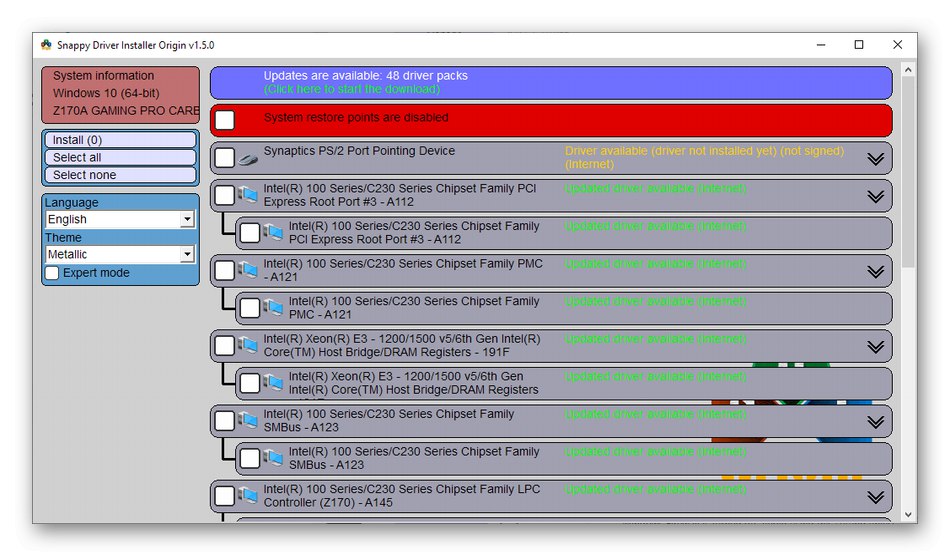
Zvažme proces přímé aktualizace ovladačů. Snappy Driver Installer nemá žádné nástroje, které spouští automatické naplánované kontroly, takže si budete muset vše udělat sami.Po dokončení analýzy se zobrazí seznam se stavovými pruhy. Řidiči, kteří potřebují aktualizaci, budou umístěni pod štítek „Aktualizace k dispozici (internet)“... Můžete zaškrtnout všechna políčka nezbytná pro instalaci a zahájit tento proces. Kromě toho jsou vlevo filtry, které jsme zmínili na začátku materiálu. Používají se k řazení výsledků hledání v balíčcích ovladačů. Na stejném obrázku výše vidíte všechny možnosti. K filtrování stačí označit potřebné položky zaškrtávacími políčky.
DriverScanner
DriverScanner neobsahuje žádné další funkce, které byly mnohokrát zmíněny výše. Všechny nástroje zde jsou zaměřeny výhradně na hledání aktualizací ovladačů pro detekovaná zařízení. Je to proto, že určitá kategorie uživatelů upřednostňuje DriverScanner, zatímco jiní nutně potřebují nějaké pomocné možnosti, takže tento software obcházejí. Upozorňujeme, že demo verze je k dispozici ke stažení zdarma. Při interakci s ním se dozvíte, jak probíhá skenování a jaké aktualizace může DriverScanner najít. Postup instalace je možný pouze v plné verzi a bude nutné jej zakoupit na oficiálních webových stránkách.

Double Driver
Double Driver je vhodnější pro pokročilé uživatele, kteří chtějí kromě aktualizace ovladačů získat spoustu dalších možností správy ovladačů. To zahrnuje zálohování z aktuálního operačního systému, ukládání seznamů softwaru v textovém formátu, vrácení aktuální verze ovladače a samozřejmě aktualizaci ze síťových knihoven. Samostatně bych chtěl zrušit funkci pro vytváření záloh z OS, kterou již nelze spustit. Tím ušetříte důležité ovladače jejich přenosem do nového systému Windows pomocí stejného programu Double Driver.
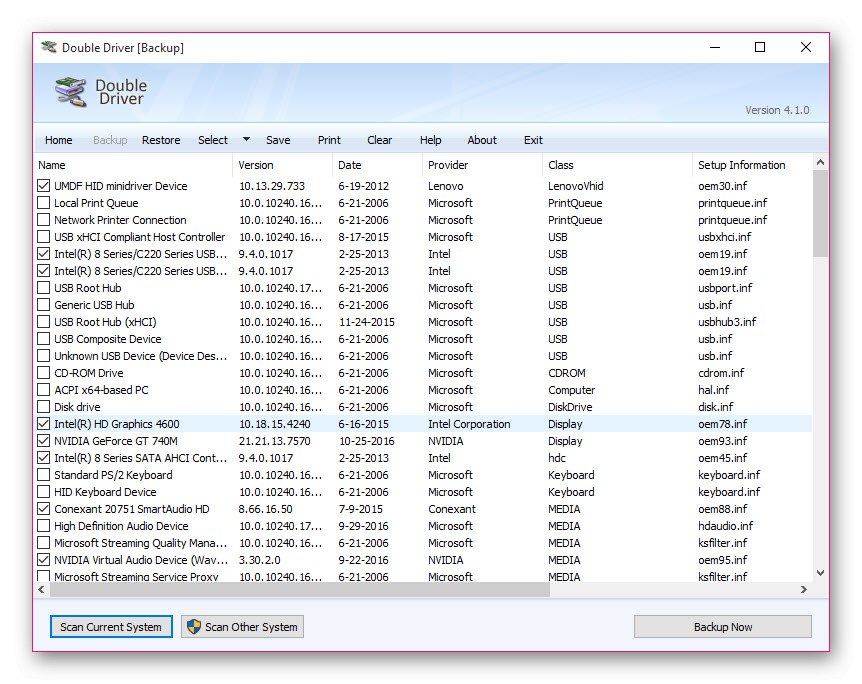
Tento software není nutné instalovat, protože je přenosný. Má jednoduché a přehledné grafické rozhraní, zobrazuje historii ovladačů, datum instalace a vytvoření. Bohužel neexistuje žádný ruský jazyk a také není zaručena zcela správná interakce s Windows 10.
Stáhněte si Double Driver z oficiálních webových stránek
Posilovač řidiče
Jako předposlední zástupce dnešního materiálu se podíváme na Driver Booster. Tento software vyvinula známá společnost IObit, která se již mezi uživateli etablovala pro svá výkonná řešení pro optimalizaci systému a úplné odstranění softwaru ve Windows pomocí čištění od zbytkových souborů. Driver Booster má bezplatné a pokročilé verze. Podrobnější informace o bezplatném a placeném shromáždění najdete na oficiálních webových stránkách. Před nákupem však vždy doporučujeme otestovat standardní verzi, abyste se ujistili, že software, který používáte, vám vyhovuje a jste připraveni jej nepřetržitě používat.

Aktualizace ovladačů je hlavní funkcí Driver Booster. Vestavěný systém pro skenování systémových chyb vám zároveň umožní vyřešit je pouhou instalací aktualizací. To znamená, že pokud čelíte modré obrazovce smrti nebo jiných poruch, nemusíte hledat chybové kódy sami a aktualizovat naprosto veškerý software. Bude stačit spustit odpovídající skenování v Driver Booster a počkat na výsledky. Poté software sám ukáže, které ovladače je třeba aktualizovat. Kromě toho existuje nástroj, který vám umožní rychle stáhnout nejnovější podporované verze důležitých knihoven DirectX, .NET Framework a Visual C ++... V opačném případě Driver Booster pracuje na stejném principu jako ostatní podobní zástupci.
Doktor zařízení
Rozhodli jsme se dát tohoto zástupce na poslední místo, protože se jedná o nejkontroverznější program dnešního článku. Zvláštností aplikace Device Doctor je, že po skenování budou do počítače staženy spustitelné soubory a nainstalují se ovladače. Musíte je spustit sami a poté postupujte podle pokynů Průvodce instalací.Některým uživatelům se taková implementace může zdát úspěšná, ale pro většinu jednoduše nefunguje. K dispozici je také prémiová verze aplikace Device Doctor, která však neposkytuje žádné výhody, takže ji lze bezpečně nazvat zbytečnou. Pokud vás toto řešení stále zajímá, doporučujeme vám stáhnout a zkontrolovat bezplatnou verzi. Je pravděpodobné, že je to přesně ten nástroj, který jste hledali dlouho.
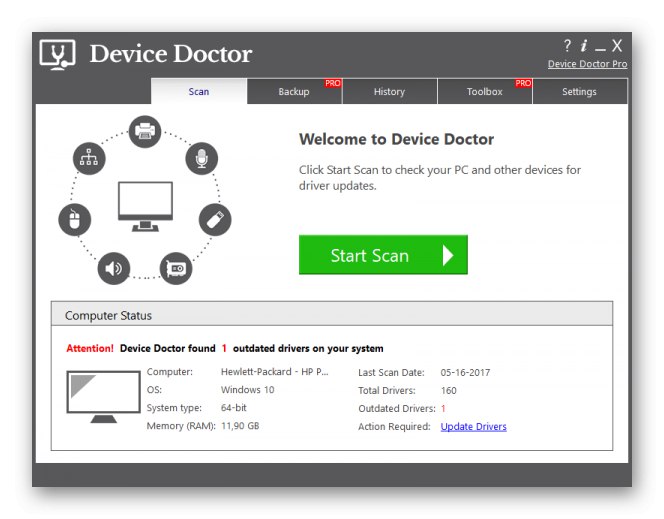
Tím končí náš seznam programů pro aktualizaci ovladačů. Dnes jste viděli devět různých nástrojů, které mohou tento úkol splnit. Jak vidíte, každý z nich má určité vlastnosti, které ovlivňují celkovou interakci. Nebudeme doporučovat žádné konkrétní řešení, ale dáme vám na výběr.